La souris de mac est une souris multi-touch qui a été présentée au public pour la première fois le 20 octobre 2009. Elle est prise en charge par toutes les versions du système d'exploitation Mac, de MacOS Leopard à MacOS Mojave. Des problèmes matériels peuvent survenir de nulle part. Il en va de même pour la souris Mac. Malgré les fonctionnalités étonnantes qu'elle offre, elle est connue pour causer des pépins. Nous aborderons ici comment résoudre les problèmes de la souris de mac.
Dans cet article
Partie 1. Aperçu de la souris de mac et des problèmes liés à la souris :
Apple a inventé la première souris sans fil qui présentait une technologie Multi-Touch révolutionnaire. Ils l'ont appelée la souris magique. Les fonctions Multi-Touch permettent aux utilisateurs de naviguer sur le pointeur en utilisant des gestes intuitifs du doigt. Elle a également été la première à passer du suivi par balle au suivi par laser, ce qui a permis à l'utilisateur de travailler avec plus de liberté et une précision accrue du pointeur. C'est le premier appareil de ce type à introduire des capacités multi-touch qui comprennent des fonctions comme le glissement et le défilement. Il est doté d'un dessus sans couture et ne comporte aucun bouton mécanique. Il permet à l'utilisateur de faire de multiples gestes qui peuvent être personnalisés et de nouveaux gestes peuvent être ajoutés en utilisant un programme tiers. Il prend en charge les gestes suivants pour l'utilisateur :
- Cliquez et double-cliquez.
- Scan multi-doigts.
- Zoom de l'écran
- Tapis à plusieurs doigts.
- Défilement.

Le Mac Magic Mouse 2 a été annoncé le 13 octobre 2015, qui a introduit la fonction de batterie rechargeable au lithium-ion. Les deux versions de la souris Mac sont disponibles dans le monde entier. Chaque matériel est connu pour avoir des faiblesses et des pépins qui peuvent détruire l'expérience de l'utilisateur. Les utilisateurs sont confrontés de temps à autre à des problèmes de Bluetooth et de batterie. Voici la liste de certains problèmes :
- Le pointeur de la souris ne se déplace pas en douceur : Cela est généralement dû au fait que l'environnement n'est pas propre et que la souris a accumulé de la poussière sous sa surface. Si le fond n'est pas propre, ce problème peut survenir.
- Le pointeur de la souris se bloque : cela peut se produire en raison d'une forte utilisation de la C.P.U lorsque des applications à haut rendement sont ouvertes par l'utilisateur. Parfois, ces programmes restent également ouverts en arrière-plan, même si vous les fermez dans l'écran du bureau.
- La souris ne fonctionne pas du tout : Cela peut se produire lorsque le port Bluetooth est libre sur votre Mac.
- Problèmes de cliquage : Cela se produit lorsque vous installez récemment une mise à jour du système d'exploitation. Ces mises à jour modifient la plupart des paramètres matériels par défaut. Vous trouverez le problème dans les paramètres de configuration du matériel.
- Le pointeur de souris est trop lent : Cela peut se reproduire lorsque vous installez une mise à jour du système d'exploitation sur votre Mac. Ces mises à jour modifient la plupart des paramètres matériels par défaut. Elles ramènent également la vitesse du pointeur à celle d'origine.
Partie 2. Les mielleurs 7 solutions pour la souris de Mac qui ne fonctionne pas :
La souris est probablement le dispositif le plus essentiel utilisé pour contrôler votre système, quel que soit le système d'exploitation que vous utilisez. Vous pouvez remarquer certaines difficultés à travailler avec la souris sur l'écran et parfois vous pouvez la trouver complètement insensible. Lorsque cette situation se présente, vous pouvez essayer de déplacer votre souris tout autour de l'écran dans l'espoir qu'elle ne fonctionne pas. Cela peut être extrêmement frustrant. Si vous êtes confronté à ce genre de problèmes avec votre souris, vous trouverez ci-dessous quelques étapes pour y remédier et améliorer votre expérience de Magic Mouse:
1. Mettre à jour votre macOS :
Les gens ont tendance à oublier d'installer les dernières mises à jour de logiciels sur leur ordinateur. Cela conduit généralement à ce que leur matériel, tel que le Mac Mouse, ne réponde plus ou s'agite. Les mises à jour du système d'exploitation sont également fournies avec les dernières versions des applications et des pilotes. Il est donc essentiel de télécharger tous les derniers systèmes d'exploitation et pilotes qui accompagnent la mise à jour. Voici les étapes à suivre pour vérifier les mises à jour sur Mojave.
- Cliquez sur Préférences du système dans le menu Apple.
- Cliquez sur Mises à jour des logiciels, la quatrième option de la troisième ligne.
- Si des mises à jour sont disponibles, vous remarquerez une icône "Mettre à jour maintenant" sur le côté droit de l'écran.
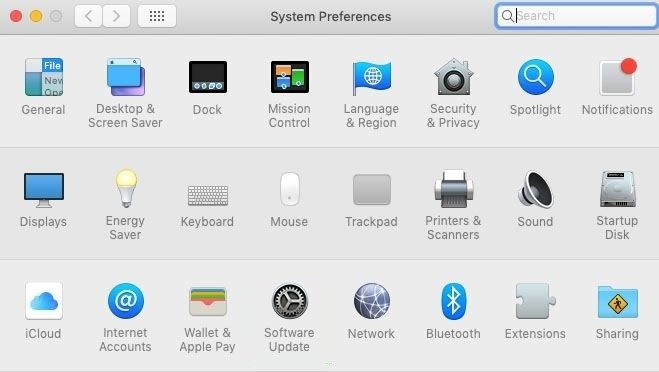
- Cliquez sur l'option "Mise à jour" dans la section de mise à jour du logiciel et attendez qu'il s'installe.
- Vous pouvez vérifier et installer manuellement la mise à jour souhaitée sur le système en cliquant sur "Plus d'infos".
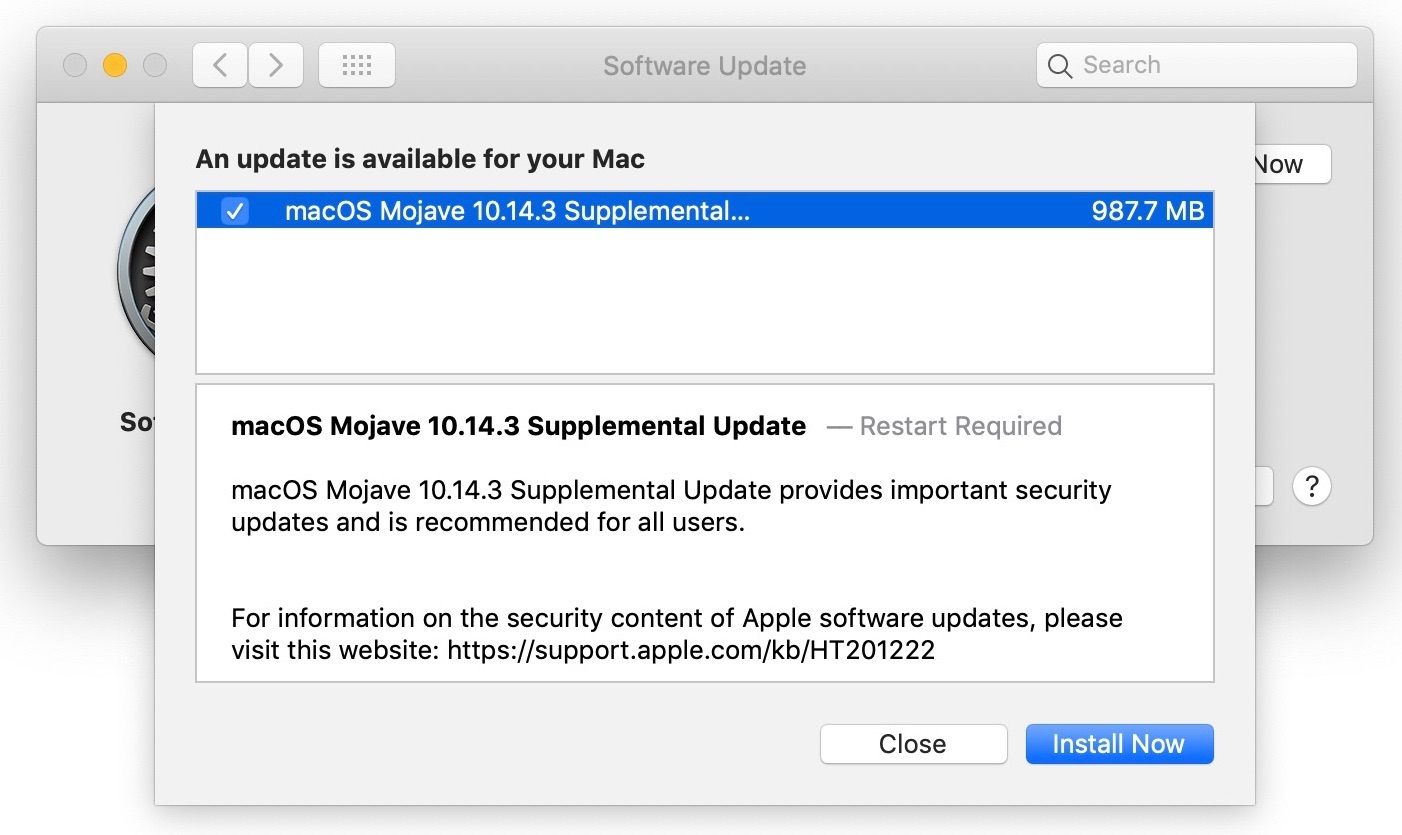
Lorsque le système d'exploitation le plus récent est installé, il met à jour toutes les applications système et les pilotes, y compris le dernier pilote pour la souris Mac.
2. Essayer une autre surface :
Si vous sentez que votre curseur est nerveux et que sa fonction n'est pas linéaire, vous devez essayer d'utiliser la souris sur une autre surface. Un tapis de souris plat et épais est la clé. Mais de nos jours, les souris de marque peuvent bien fonctionner sur des surfaces dures comme les tables en bois. Comme la souris sans fil utilise un laser, les tables en verre ne doivent pas être utilisées pour le suivi d'une souris laser. Le laser a tendance à se réfléchir sur le verre. Si vous sentez que quelque chose ne va pas lorsque vous cliquez sur le bouton de la souris. Cela peut être dû au délai de votre système qui ne reconnaît pas le geste dans le temps requis. Suivez les étapes pour résoudre ce problème.
- Cliquez sur l'icône Apple.
- Cliquez sur Préférences du système.
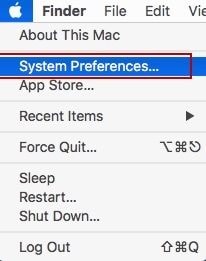
- Cliquez sur la souris.
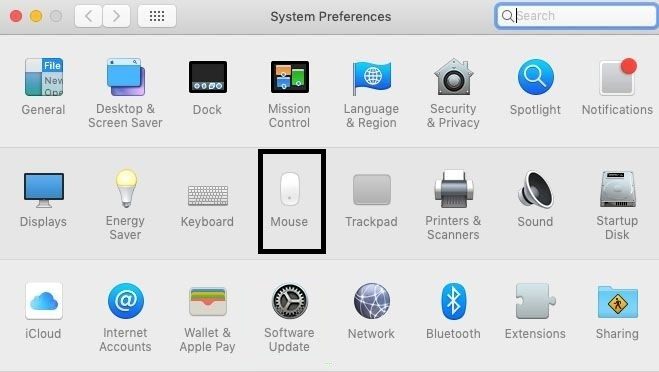
- Cliquez sur Point et cliquez.
- Ajustez les paramètres de la vitesse de suivi. Baissez la vitesse à peu près au milieu pour la modérer.
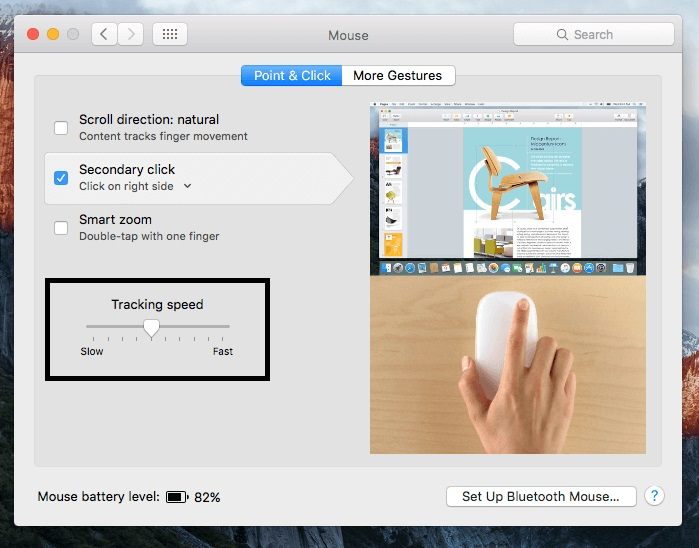
3. Assurez-vous que la connexion est stable et Bluetooth est activé :
Il est important de disposer de Bluetooth pour travailler avec une souris sans fil. Vous pouvez connecter le récepteur de signal à un port USB. Gardez le récepteur et la souris plus proches l'un de l'autre. Si vous n'avez pas de périphérique USB à connecter à la souris, celle-ci peut facilement être connectée au Bluetooth intégré de l'ordinateur. Assurez-vous qu'il est allumé. Voici les étapes à suivre pour vérifier l'état du Bluetooth.
- Allez aux préférences du système.
- Allez sur Bluetooth.
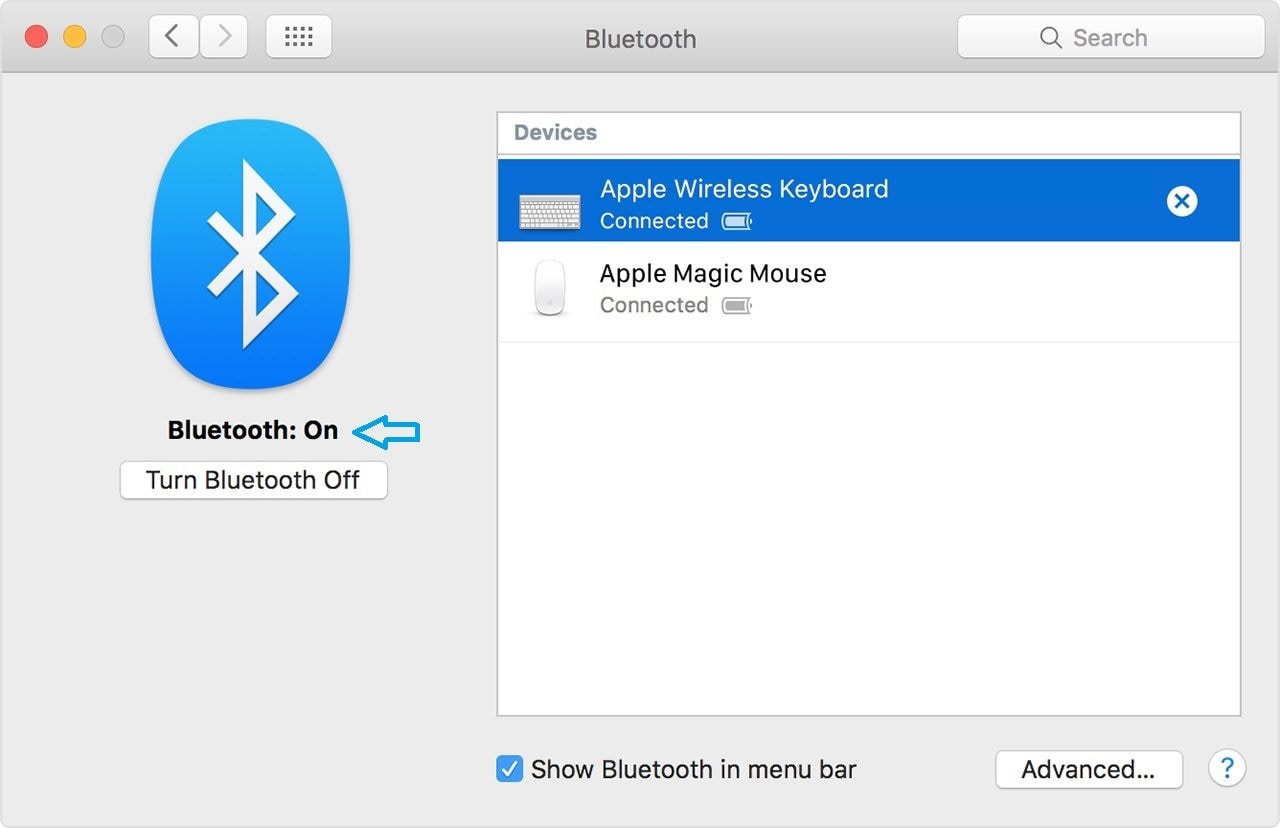
- Assurez-vous que votre Bluetooth est allumé.
4. Éteindre et allumer l'appareil :
Si votre souris n'est pas reconnue par votre ordinateur, vous devriez essayer d'éteindre le dispositif sans fil. Après avoir attendu un moment, essayez de le rallumer pour voir si cette astuce fonctionne ou non.

5. Réinitialisation de NVRAM :
Ce genre de chose se produit soudainement lorsque vous travaillez ou que vous naviguez sur Internet et que votre souris se fige soudainement. Cela se produit généralement lorsque le système bloque le processus de chargement après chaque nouvelle mise à jour de macOS ou de toute autre application se produisant en arrière-plan. Vous pouvez rapidement résoudre ce problème en redémarrant l'ordinateur et en le vérifiant à nouveau. Si cela ne fonctionne pas, vous pouvez essayer une autre option qui consiste à réinitialiser la NVRAM. La NVRAM (Non-Volatile Random-Access Memory) est un endroit qui ressemble beaucoup au BIOS de MS Window, où le stockage de l'ordinateur sauvegarde les paramètres par défaut qui sont utilisés chaque fois que le Mac commence à se charger. Vous pouvez suivre les étapes mentionnées ci-dessous pour réinitialiser la NVRAM.
- Redémarrez Mac.
- Au démarrage, maintenez immédiatement enfoncées les touches ouvrir, Commande, P et R.
- Relâchez les clés en entendant le bruit de démarrage.
- Réinitialisez les applications personnalisées sur les préférences du système.
- Redémarrez votre Mac.
6. Garder votre souris à pleine puissance :
Il est absolument nécessaire de maintenir l'appareil à pleine puissance. La souris a tendance à diminuer son efficacité lorsque le courant est coupé pour prolonger la durée de vie de sa pile. Veillez à vérifier les piles. Remplacez les piles par des piles neuves car les anciennes peuvent endommager la souris. Ne pas les remplacer à temps est l'une des principales raisons qui empêchent la souris de remplir ses fonctions. Vous pouvez appliquer un morceau de papier d'aluminium pour augmenter le contact et l'efficacité des bornes de la pile. Vous pouvez également ajouter un morceau de papier entre les piles. Il servira de cale entre les piles. Il peut permettre au couvercle de maintenir les piles à un endroit car elles ont tendance à se déplacer de leur place d'origine.
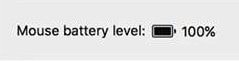
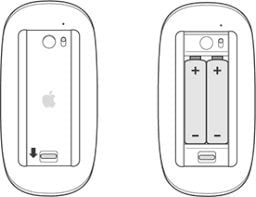
7. Redémarrez la connexion et supprimez les fichiers de préférences :
Cette solution demandera à votre Mac d'oublier tous les appareils Bluetooth et l'historique des appareils connectés que vous avez utilisés. Elle obligera le système à reconfigurer manuellement chacun des appareils. Voici les étapes à suivre pour réinitialiser Bluetooth dans votre Mac :
- Allez aux préférences du système.
- Allez sur Bluetooth.
- Désactivez votre Bluetooth.
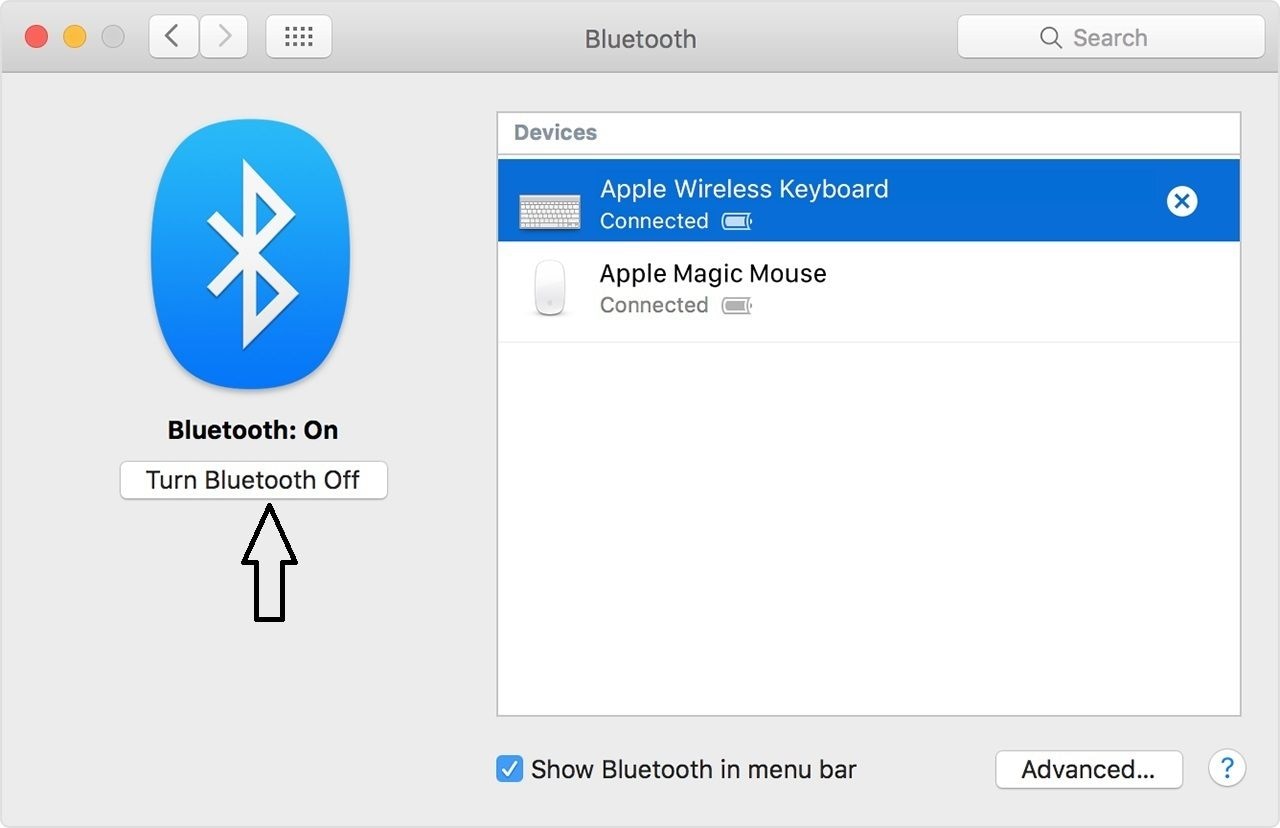
- Remettez en marche.
- Appuyez simultanément sur les touches Shift et Option.
- Cliquez sur l'élément de menu Bluetooth.
- Cliquez sur "Débogage".
- Cliquez sur Supprimer tous les dispositifs.
- Cliquez à nouveau sur "Débogage" et sélectionnez l'option "Réinitialiser le module Bluetooth".
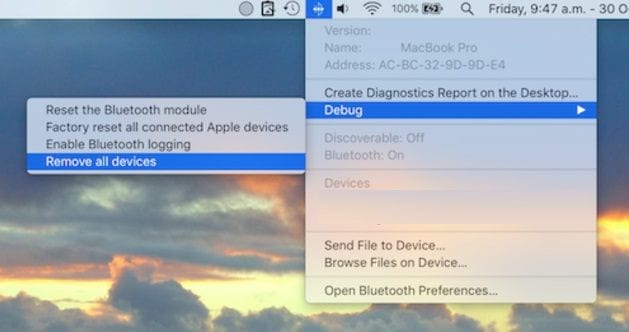
Si le problème persiste, vous pouvez alors essayer une autre méthode, qui consiste à supprimer les fichiers de préférences de la souris de la bibliothèque. Il existe plusieurs fichiers de préférences liés à la souris qui pourraient être à l'origine du problème. Vous pouvez soit essayer d'en supprimer un à la fois, soit les supprimer tous en même temps. C'est une sorte d'option nucléaire, mais si le problème persiste, vous devez le faire. Mac reconstruira les préférences plus tard. Suivez les étapes pour supprimer ces fichiers :
- Recherchez "ouvert"
- Pressez "Commande + Shift + h"
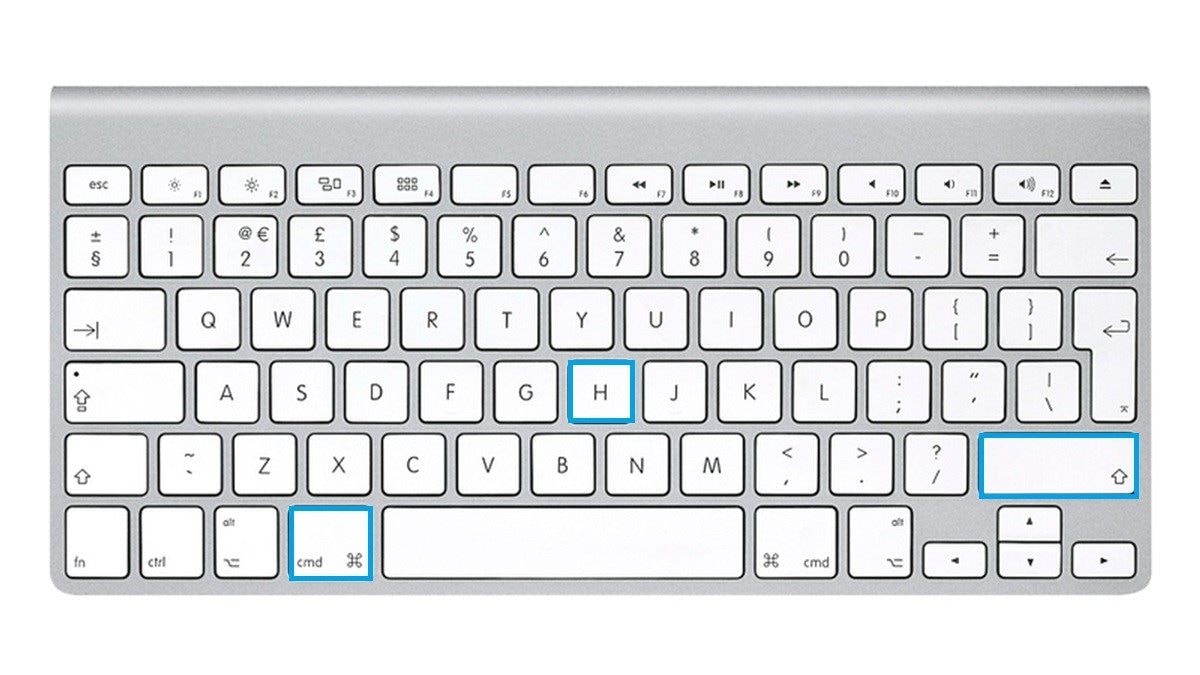
- Cliquez sur "Afficher sous forme de liste" dans le dossier de recherche.
- La boîte de dialogue des options d'affichage apparaîtra.
- Cochez l'option "Afficher le dossier de la bibliothèque".
- Cliquez sur Sauvegarder.
- Cliquez à nouveau sur "Finder".
- Cliquez sur Bibliothèque.
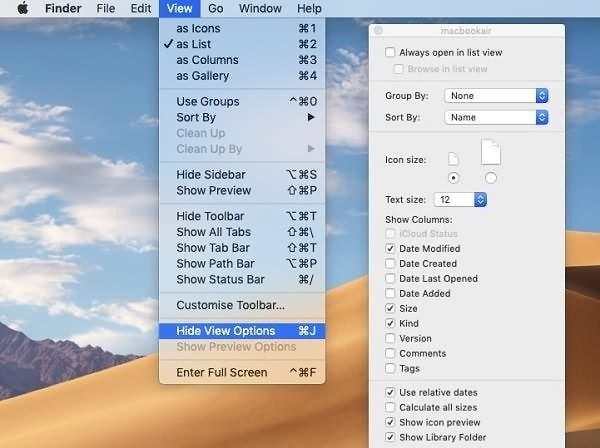
- Ctrl + clic droit sur chacun des dossiers mentionnés ci-dessous.
- Sélectionnez et "Mpasser à la corbeille".
Voici les fichiers mentionnés qui doivent être retirés s'ils se trouvent dans la boîte à conteneurs :
1. com.apple.AppleMultitouchMouse.plist
2. com.apple.driver.AppleBluetoothMultitouch.mouse.plist
- Redémarrer le Mac après cela.
Conclusion :
La souris d'ordinateur est l'un des dispositifs les plus utilisés qui permet à l'utilisateur de travailler rapidement et efficacement, avec plus d'espace pour les jambes que le trackpad et des fonctionnalités supplémentaires. Elle offre une option "plug and play", ce qui signifie qu'elle peut être utilisée partout et à tout moment. Le matériel a tendance à s'user en cas d'utilisation continue. Assurez-vous que l'appareil est compatible avec le système d'exploitation et que les pilotes essentiels sont installés. En cas de défaillance du matériel, vous devez immédiatement acheter une nouvelle souris ou vous pouvez contacter le support technique de l'entreprise. En dehors de cela, nous avons discuté de toutes les solutions qui pourraient résoudre vos problèmes de souris et elle commencera à fonctionner en un rien de temps.



